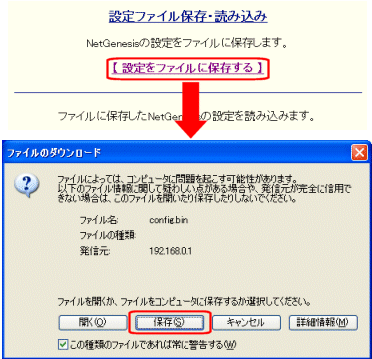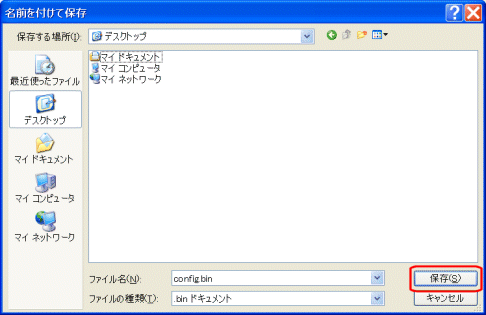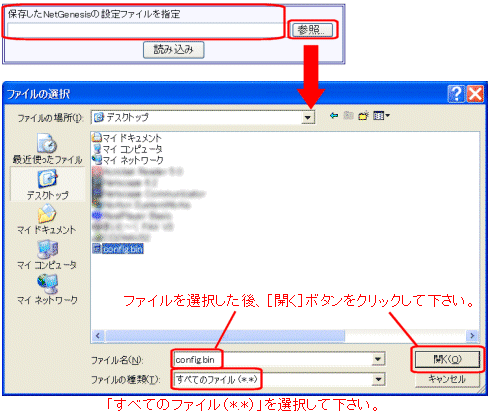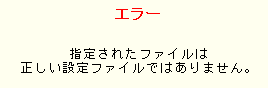設定をファイルに保存する
NetGenesisの設定をファイルに保存する手順について説明します。
本作業を行うことにより、NetGenesisの設定をパソコンのハードディスク上にファイルとして保存することが可能です

(NetGenesisの設定をバックアップしておきたい場合等に行って下さい。)
以下の手順で行って下さい。
|
|
以降、Windows XP上でInternet Explorer を使用した場合を例に説明します。 |
- 設定画面のメニューの「設定バックアップ・初期化」の中の、[設定ファイル保存・読み込み]をクリックして下さい。


- 【 設定をファイルに保存する 】をクリックして下さい。


「ファイルのダウンロード」画面が表示されますので、[保存]ボタンをクリックして下さい。

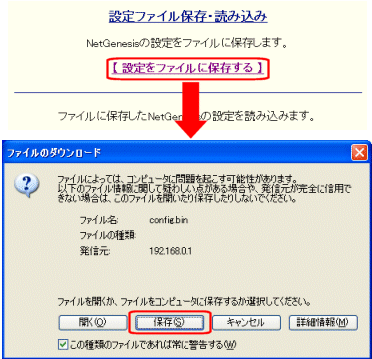
- 名前を付けて保存」画面が表示されます。


保存するフォルダや、ファイル名を変更する場合、必要に応じて変更して下さい。


[保存]ボタンをクリックすると、NetGenesisの設定がファイルに保存されます。


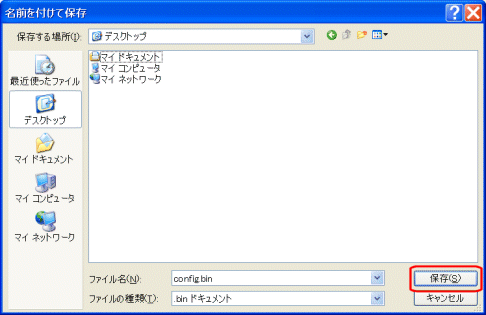



- 「ダウンロードの完了」画面が表示されます。


[閉じる]ボタンをクリックして下さい。


以上で、NetGenesisの設定をファイルに保存する作業は完了です。
|